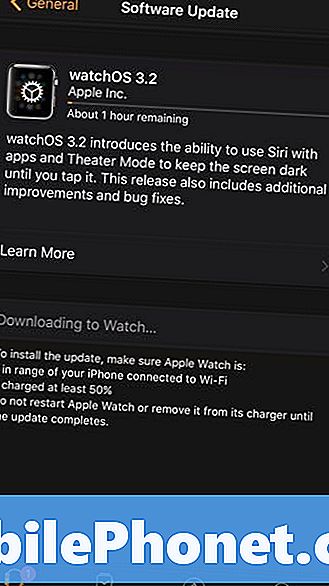Одмах из кутије Гоогле-ови нови Пикел и Пикел КСЛ су брзи и глатки паметни телефони. Чисто у пакету апликација или оператера. Међутим, након неколико месеци поседовања, корисници ће га попунити апликацијама и играма. Имајући то у виду, у наставку се налази водич о томе како управљати и онемогућавати аутоматско ажурирање апликација на Пикел-у.
Гоогле-ов нови телефон је још један од најбољих Андроид паметних телефона. Што га више користимо, више апликација попуњава складиште. Власници који не желе да се брину о сталним ажурирањима апликације обично имају неколико питања о управљању Гоогле Плаи продавницом.
Прочитајте: 17 Најбољих Гоогле Пикел случајева
Они који не желе да сами ажурирају Пикел, или да их тона обавештења не узнемирава, могу да промене ова подешавања. Овај водич је савршен за претвараче иПхоне уређаја или за кориснике који први пут користе Андроид. Читајте даље за више детаља о бављењу ажурирањима апликација.
![]()
По подразумеваној вредности, Пикел (и већина Андроид телефона) ће аутоматски ажурирати апликације, што је најлакши начин да оставите ствари већини власника. Међутим, неки власници желе да контролишу све. Да ли је то за чување података и ажурирање само о ВиФи-у, или да видите и знате шта се ажурира. Такође, Плаи продавница аутоматски додаје икону за нова преузимања на почетни екран. То је још једна поставка коју можемо брзо онемогућити.
Свако има различите потребе, жеље или поставке за подешавања на телефону. У наставку ћемо објаснити гдје и како промијенити Гоогле Плаи Сторе како би одговарао вашим потребама.
Упутства
Ово није опција у поставкама. Уместо тога, прећи ћемо на стварну апликацију Гоогле Плаи продавница на вашем телефону. Означена као „Плаи Сторе“ у апликацијској ладици.
Када се отвори, изаберите горњи леви (3 линије) дугме менија поред траке за претрагу "Гоогле Плаи". Одавде само се помакните према доље до “Поставке” и одаберите то као што је приказано испод.
![]()
Сада је прва опција са листе оно што тражимо. Каже да се аутоматски ажурирају апликације. Додирните овде и изаберите оно што вам највише одговара. Од само ажурирања преко ВиФи-а, или не ажурирај аутоматски апликације. Ово је преференција корисника. Неки желе да се све уради за њих, други желе да виде и контролишу све.
Одабиром опције "Не ажурирај апликације" значи да ће корисници бити стално обавијештени да су ажурирања доступна. Изабрао сам ово да бих могао да видим шта се ажурира, да погледам листе промена и да знам шта се дешава са мојим уређајем.
Онда, као што смо горе поменули, овде такође можете да искључите опцију која аутоматски ставља иконе на почетни екран.
Шта треба да изаберете?
Просјечни корисници паметних телефона или они који су нови на Андроид-у требали би пустити паметни телефон да ради све за њих. Неки мрзе да добијају обавештења за ажурирања све време, ако је тако постављено на ауто. Све је у преференцама корисника.
Власници који користе аутоматско ажурирање не знају шта је ново, јер нису видели листу измена. Корисници ће само приметити промене у популарним апликацијама као што су Фацебоок, ИоуТубе или чак игре које можете уживати.
На крају дана изаберите шта је најбоље за вас и уживајте. Ови кораци су исти за све Андроид смарт телефоне и таблете са Гоогле Плаи продавницом.